Professionelles iPhone-Backup-Tool
D-Back for iOS kann auf allen iOS-Systemen und iPhone-Modellen (einschließlich iOS 17/iPhone 15) dabei helfen, wichtige Daten zu sichern, wenn der iPhone-Display kaputt ist. Keine Datenverlust!
Kostenlos testen"Hilfe, mein iPhone ist versehentlich kaputt gegangen! Gibt es eine Möglichkeit, meine iPhone Backup zu erstellen ohne Display?"
Hatten Sie jemals das Problem, dass, wenn Ihr iPhone Display kaputt war, nach einem Backup gesucht haben, aber nicht wussten, wie? Keine Sorge, wir haben eine umfassende Anleitung zur iPhone Backup ohne Display für Sie zusammengestellt!

Was Sie zum Sichern von iPhone-Daten ohne Display beachten müssen
Bevor Sie iPhone Backup mit defektem Display erstellen, müssen Sie zuerst feststellen, wie schwerwiegend der Schaden am iPhone-Bildschirm ist.
Verschiedene Zustände eines kaputten iPhone-Displays:
Ein iPhone mit einem kaputten Display weist in der Regel zwei verschiedene Zustände auf:
Das Display ist gebrochen: Dies tritt normalerweise auf, wenn das iPhone auf Asphalt fällt und Risse bildet, die den Bildschirm wie ein Spinnennetz aussehen lassen. Der gesamte Bildschirm des iPhones ist unklar, aber die Touch-Funktion des iPhones funktioniert noch.
Die Touch-Funktion ist beeinträchtigt: Die Oberflächenglas des Touch-Panels des iPhones ist beschädigt oder die leitfähige Schicht der inneren Schicht ist beschädigt, was dazu führt, dass das gesamte iPhone keine Reaktion auf Berührungen zeigt.
Überprüfen Sie, ob das iPhone dem Computer vertraut
Unabhängig davon, wie der Zustand des iPhone-Bildschirms ist, müssen Sie nach dem Ausfall des Bildschirms sicherstellen, dass Ihr iPhone Ihrem Computer vertraut. Apple legt großen Wert auf den Datenschutz der Benutzer. Andernfalls können Sie Ihr iPhone mit kaputtem Bildschirm nicht sichern, auch wenn Sie wissen, wie Sie ein iPhone Backup erstellen bei defektem Display können!
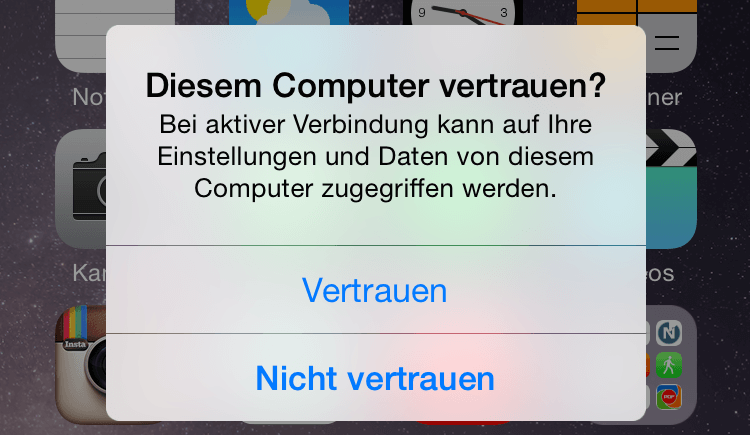
Wenn Sie festgestellt haben, dass Ihr iPhone Ihrem Computer nicht vertraut, gibt es immer noch eine Möglichkeit, dies zu beheben! Dieses Video kann Ihnen helfen.
Wie man ein Passwort eingibt, vor dem Backup eines iPhones mit kaputtem Display
Möchten Sie iPhone Backup mit defektem Display machen, müssen Sie neben dem Vertrauen des Computers auch Ihr iPhone entsperren.
1 Verwendung von Touch ID oder Face ID
Wenn das Display Ihres iPhones kaputt ist, gestaltet sich die Eingabe eines PIN-Codes oder Passworts auf dem gesperrten Bildschirm möglicherweise schwierig, da Sie möglicherweise den Inhalt des Bildschirms nicht klar erkennen können.
In solchen Situationen empfehlen wir in der Regel, dass Sie versuchen, Touch ID oder Face ID zu verwenden, wenn Sie diese zuvor auf Ihrem iPhone eingerichtet haben. Anschließend können Sie iPhone Backup bei kaputtem Display durchführen.
2 Verwendung einer Bluetooth-Tastatur
Wenn das Display Ihres iPhones so stark beschädigt ist, dass er nicht mehr reagiert, können Sie versuchen, ein Passwort über eine Bluetooth-Tastatur einzugeben. Diese Methode ist im Vergleich zur ersten Methode weniger erfolgreich, aber es lohnt sich, es zu versuchen. Wenn es Ihnen gelingt, Ihr iPhone zu entsperren, können Sie Ihr iPhone Daten ohne Display sichern.
Methode 1
Schritt 1: Sagen Sie "Hey Siri, schalte Bluetooth ein" in Richtung des iPhones.
Schritt 2: Nach dem Öffnen von "Bluetooth" versuchen Sie, Ihre Bluetooth-Tastatur zu verbinden.
Schritt 3: Wählen Sie die entsprechende Bluetooth-Tastatur aus und geben Sie nach erfolgreicher Verbindung die PIN oder das Passwort ein.
Methode 2
Schritt 1: Bereiten Sie ein OTG-Kabel vor.
Schritt 2: Verbinden Sie die Bluetooth-Tastatur mit dem zu sichernden iPhone.
Schritt 3: Geben Sie nach erfolgreicher Verbindung der Bluetooth-Tastatur die PIN oder das Passwort ein.
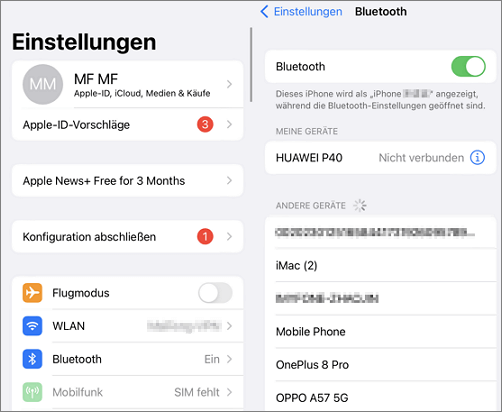
Drei Methoden: iPhone Backup erstellen ohne Display
Nachdem Sie das Passwort eingegeben haben, erhalten Sie die Nutzungsberechtigung für Ihr iPhone. Jetzt werden wir Ihnen drei Methoden vorstellen, wie Sie Ihr iPhone Backup erstellen, wenn das Display kaputt ist:
1Verwendung eines professionellen iPhone-Daten-Backup-Tools
Wenn Sie Ihr kaputtes iPhone sicher und schnell sichern möchten, können Sie das professionelle iPhone-Daten-Backup-Tool - iMyFone D-Back verwenden, um das Backup eines iPhones mit kaputtem Display abzuschließen. Lassen Sie uns mehr darüber erfahren.
Die Stärken von iMyFone D-Back for iOS:
- Einfache drei Schritte, um schnell iPhone Backup ohne Display zu erstellen. Und das iPhone-Daten mit kaputtem Display jederzeit wiederherstellen.
- Behalten Sie alle Backup-Aufzeichnungen Ihres iPhones bei und können Sie sie jederzeit einsehen.
- Unterstützt über 30 Arten von Daten, einschließlich Anrufliste, iCloud-Fotos, Videos, Sprachmemos, Notizen, Daten von DrittanbieterApps usw.
- Nicht nur Backup des iPhones auf den Computer, sondern auch Backup des iPhones auf externe Festplatten usw.
- Unterstützt alle iOS-Geräte und -Systeme, einschließlich des Backups des neuesten iPhone 15/14/13/12/11 auf den Computer.
iMyFone D-Back ist virenfrei. Kommen Sie und laden Sie es kostenlos herunter.
Die spezifischen Schritte zum Sichern eines iPhones Daten ohne Display sind wie folgt:
Schritt 1: Nach dem Herunterladen von D-Back, wählen Sie "Wiederherstellen von iOS-Geräten" und verbinden Sie das zu sichernde iPhone mit dem Computer.
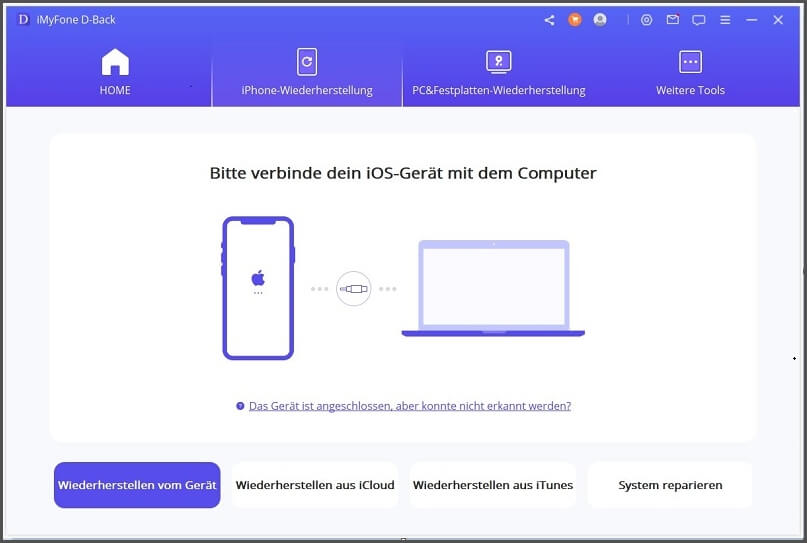
Schritt 2: Wählen Sie die Datentypen aus, die Sie vom iPhone auf den Computer sichern möchten, und klicken Sie auf "Scannen".

Schritt 3: Warten Sie nach Abschluss des Scans darauf, dass die gewünschten Dateien ausgewählt und auf "Wiederherstellen" geklickt werden, und wählen Sie dann den Speicherort aus, um das iPhone auf den Computer zu sichern.

2Verwendung von iTunes für ein Backup
iTunes ist eine umfassende Software, die von Apple entwickelt wurde und eines der beliebtesten Werkzeuge zur Verwaltung von iPad- und iOS-Gerätedateien ist. So erstellen Sie mit iTunes ein Backup eines iPhones mit kaputtem Display.
Schritt 1: Verbinden Sie Ihr iPhone mit Ihrem Mac-Computer über ein USB-Kabel und starten Sie iTunes.
Schritt 2: Klicken Sie auf die Schaltfläche "Geräte" in der oberen linken Ecke des iTunes-Fensters.
Schritt 3: Wählen Sie in der linken Seitenleiste "Übersicht" aus.
Schritt 4: Klicken Sie auf "Jetzt sichern" im rechten Bereich und warten Sie, bis der Vorgang abgeschlossen ist, um das kaputte iPhone zu sichern.
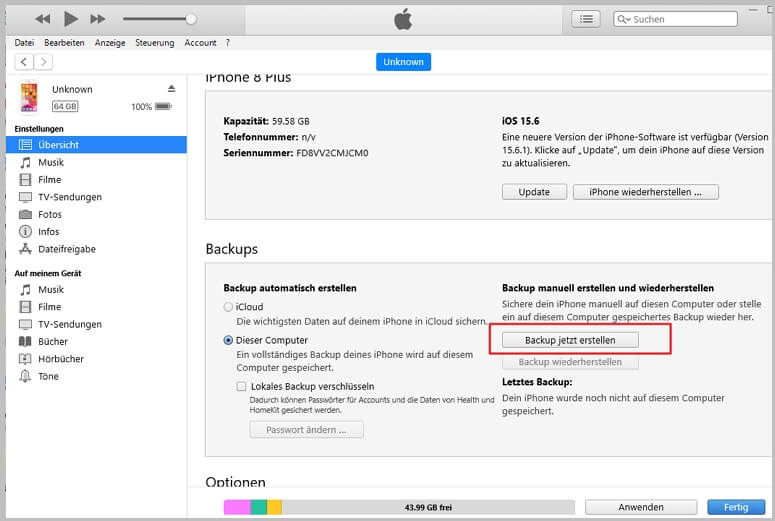
3iPhone Daten Sicherung über iCloud
Neben der Verwendung von iTunes zur Beantwortung der Frage, wie man ein iPhone Backup erstellen ohne Display, können Sie auch versuchen, iCloud zu verwenden, um ein Backup zu erstellen.
Schritt 1: Melden Sie sich auf der iCloud-Website an.
Schritt 2: Sichern Sie die Daten auf Ihrem iPhone in iCloud mit Ihrem iCloud-Account.
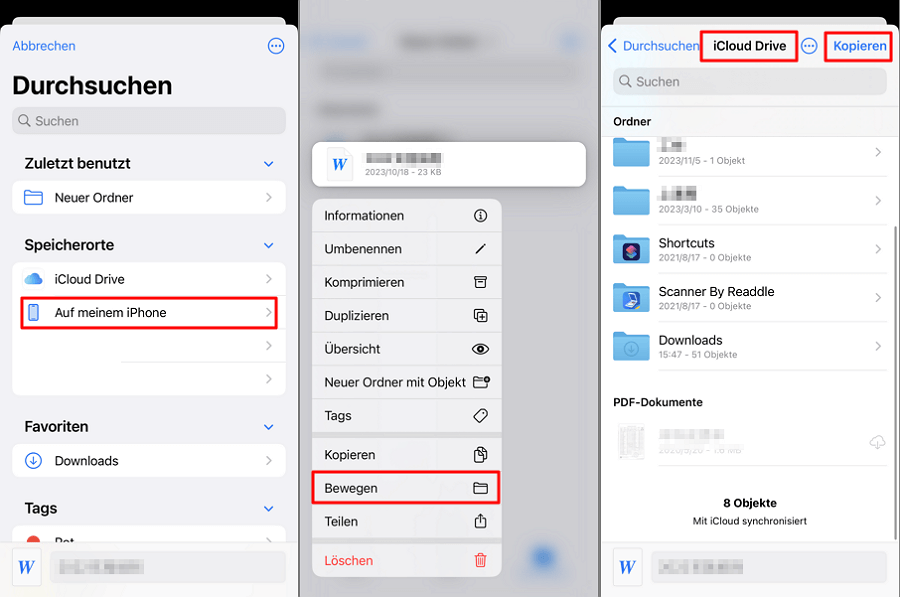
Schritt 3: Öffnen Sie auf Ihrem Computer iCloud und laden Sie das Backup herunter, um die Daten vom iPhone auf den Computer zu übertragen.
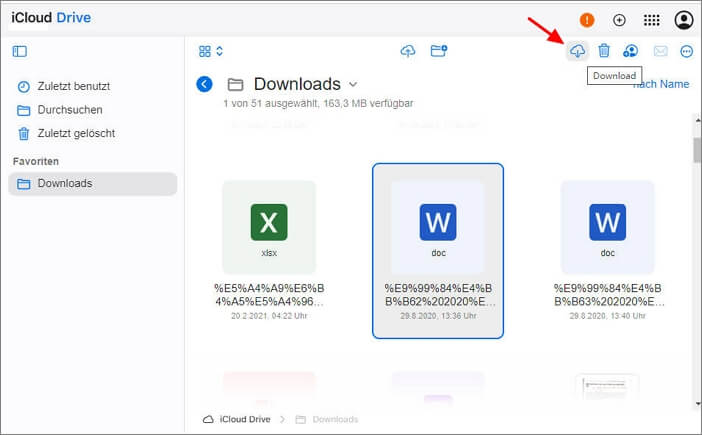
Zusammenfassung
In diesem Artikel haben wir Ihnen drei wirksame Methoden zum iPhone Backup ohne Display vorgestellt. Bevor Sie Ihr Backup erstellen, überprüfen Sie bitte den kaputten Zustand Ihres iPhone-Bildschirms und ob Sie dem Computer vertrauen können, versuchen Sie es mit der Tastatur, Tools von Drittanbietern usw.
Von den oben genannten drei Methoden empfehlen wir am meisten das professionelle Tool - iMyFone D-Back, um ein iPhone-Datenbackup durchzuführen. Es ermöglicht nicht nur eine schnelle Sicherung ohne Datenverlust, sondern bietet auch kostenloses Scannen Ihrer iPhone-Daten und unterstützt die Wiederherstellung und Sicherung von iPhone-Daten in verschiedenen Situationen.


